Ajustar as definições gerais na central de controlo na Apple TV 4K
No separador de definições gerais ![]() da central de controlo na Apple TV 4K, pode ajustar rapidamente as definições de alimentação, áudio, Wi-Fi e comandos de jogos. Também pode ativar o modo Não incomodar e um temporizador de pausa, aceder a definições de acessibilidade, controlos parentais e pesquisa.
da central de controlo na Apple TV 4K, pode ajustar rapidamente as definições de alimentação, áudio, Wi-Fi e comandos de jogos. Também pode ativar o modo Não incomodar e um temporizador de pausa, aceder a definições de acessibilidade, controlos parentais e pesquisa.
Desligar a Apple TV 4K
Prima sem largar
 no comando à distância para abrir a central de controlo.
no comando à distância para abrir a central de controlo.Selecione “Desligar”
 .
.
Para conhecer mais formas de desligar a Apple TV 4K, consulte Ligar ou desligar a Apple TV 4K.
Alterar as definições de rede
Pode rapidamente fazer alterações às definições de Wi-Fi e Ethernet.
Prima sem largar
 no comando à distância para abrir a central de controlo.
no comando à distância para abrir a central de controlo.Selecione “Wi-Fi”
 (ou “Ethernet” se estiver a usar uma rede com fios).
(ou “Ethernet” se estiver a usar uma rede com fios).
Ativar ou desativar Não incomodar
Pode ativar Não incomodar para desativar todas as notificações enquanto estiver a ver a Apple TV 4K.
Prima sem largar
 no comando à distância para abrir a central de controlo.
no comando à distância para abrir a central de controlo.Selecione “Não incomodar”
 .
.
Consulte Definir preferências de notificações na Apple TV 4K.
Abrir os controlos de áudio
Pode escolher que colunas ou auscultadores pretende usar com a Apple TV 4K.
Prima sem largar
 no comando à distância para abrir a central de controlo.
no comando à distância para abrir a central de controlo.Selecione “Áudio”
 .
.Escolha as colunas ou os auscultadores que pretende usar.
Nota: se os auscultadores estiverem ligados à Apple TV 4K, verá um ícone de auscultadores em vez de
 .
.
Consulte Usar AirPods ou Beats com a Apple TV 4K, Usar colunas compatíveis com HomePod ou AirPlay com a Apple TV 4K e Usar a Apple TV 4K para reproduzir áudio em toda a casa.
Definir um temporizador de pausa
Pode definir um temporizador para a Apple TV 4K se desligar após um determinado período de tempo.
Prima sem largar
 no comando à distância para abrir a central de controlo.
no comando à distância para abrir a central de controlo.Selecione “Temporizador de pausa”
 .
.Selecione um intervalo de tempo.
O temporizador inicia a contagem decrescente. Para cancelar o temporizador, volte a selecionar o botão “Temporizador” e, depois, selecione “Cancelar temporizador”.
Importante: adiar ou impedir a pausa pode aumentar o consumo de energia.
Abrir as definições dos comandos de jogos
Pode estabelecer ligação rapidamente entre um comando de jogos e a Apple TV 4K e aceder a definições adicionais.
Nota: se ainda não tiver emparelhado um comando de jogos à Apple TV 4K, consulte Ligar dispositivos Bluetooth à Apple TV 4K.
Prima sem largar
 no comando à distância para abrir a central de controlo.
no comando à distância para abrir a central de controlo.Selecione
 e, em seguida, proceda de uma das seguintes formas:
e, em seguida, proceda de uma das seguintes formas:Estabelecer ligação a um comando de jogos ou mudar para um comando de jogos diferente: selecione um comando de jogos da lista.
Ajustar as definições dos comandos de jogos: selecione “Definições do comando” e, em seguida, ajuste as definições no ecrã de acordo com as suas preferências.
Quando terminar, prima
 ou
ou 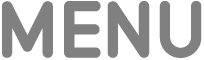 no comando à distância.
no comando à distância.
Consulte Usar um comando de jogo na Apple TV 4K.
Abrir definições e atalhos de acessibilidade
Os atalhos de acessibilidade permitem-lhe ativar rapidamente as funcionalidades de acessibilidade sem abrir a aplicação Definições. Após adicionar um atalho de acessibilidade, pode ativá-lo na central de controlo.
Prima sem largar
 no comando à distância para abrir a central de controlo.
no comando à distância para abrir a central de controlo.Selecione botão
 e, depois, proceda de uma das seguintes formas:
e, depois, proceda de uma das seguintes formas:Se tiver um ou vários atalhos de acessibilidade ativados: selecione um atalho para o ativar ou desativar.
Se pretender aceder às definições ou adicionar um atalho de acessibilidade: selecione “Ir para Definições” e, depois, selecione uma funcionalidade de acessibilidade da lista para a adicionar como atalho. Consulte Adicionar um atalho de acessibilidade à Apple TV 4K.
Encontrará mais informação em Funcionalidades de acessibilidade na Apple TV 4K.
Abrir os controlos parentais
Prima sem largar
 no comando à distância para abrir a central de controlo.
no comando à distância para abrir a central de controlo.Selecione
 e, depois, proceda de uma das seguintes formas:
e, depois, proceda de uma das seguintes formas:Desativar as restrições: selecione “Desativar” e, depois, digite o código.
Adicionar ou modificar as restrições: selecione “Definições” e, depois, selecione “Restrições” e ajuste as definições.
Abrir a aplicação Pesquisa
Prima sem largar
 no comando à distância para abrir a central de controlo.
no comando à distância para abrir a central de controlo.Selecione
 e, depois, digite ou dite a sua consulta.
e, depois, digite ou dite a sua consulta.